ppt如何修改作者 ppt文件作者如何更改
经验直达:
- ppt文件作者如何更改
- ppt如何修改作者
一、ppt文件作者如何更改

ppt在平常的工作中用到挺多的,那么ppt文件会有一个作者,要么是建这个ppt文件的人命名的,要么是默认的,那么怎么修改ppt文件的作者呢?
新建或者是打开要修改作者名称的ppt文件 。
方法一:点击右上角的‘文件’选项 , 在出现的菜单中点击“选项” 。
然后在打开的页面中可以看到一个‘对Microsoftoffice进行个性化设置’的选项,而在它的下面有“用户名”这个选项,这里可以看到是zhang,然后根据需要输入作者名称,然后点击确定按钮 , 这样就可以修改作者了 。
方法二:也是点击右上角的‘文件’选项,然后在出现的菜单中点击“另存为”选项 。
然后砸打开的另存为窗口中可以看到作者的选项,它会有个默认的,若是想要修改,点击它后面的输入框,然后输入需要的作者名称,点击保存按钮,这样就可以修改ppt文件作者的名称了 。
二、ppt如何修改作者
- 首先打开任意一份文档,点击word左上角的原型按钮,如图所示 。备注:图示为2007版本,如果是2010或2013版本的请点击坐上叫的“文件按钮” 。
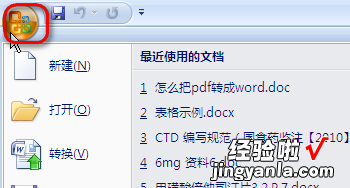
- 接下来在弹出的选项中选择如图所示的“word选项” 。

- 此时在继续出现的设置界面可以点击左侧的“常规”按钮,点击之后即可 , 如图所示 。
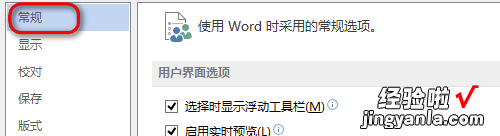
- 然后在右侧的设置区域可以找到“对Microsoft Office进行个性化设置”的区域,其中有“用户名”以及缩写的设置框,如图所示,输入需要的名字即可 。
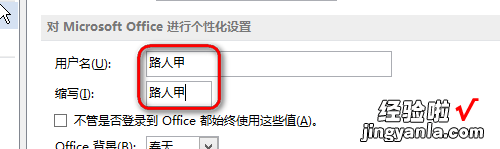

- 设置完成之后点击确定,再次回到文档中,进行修订或者添加批注时间显示修改后的用户名 。
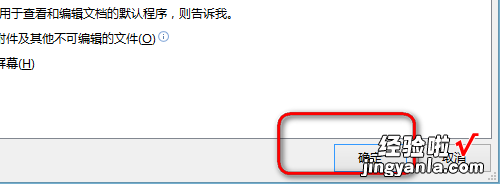
【ppt如何修改作者 ppt文件作者如何更改】

